2/3。
ある日、脳天に稲妻が走ってインスピレーションが降臨した。。。という割にはバリバリの二次創作なんですけど、いつもWSJ会でお世話になってるカシワさんの公式キャラ(?)を描いてみました。名付けて、カシワーミン。
そもそも絵が描けなくなって久しいので、いつでも描けるわけじゃないのです。だから、ムーミンのパロディだろうが何だろうが、描きたいと思った時に描いておかないと次いつ波がくるか分からない。しかも、それをIllustratorでトレースするのはいいけど、たぶん次までの間に時間空きすぎて手順をすっかり忘れるの確定なので、ここに備忘録として残しておきます。
線トレースの手順
①鉛筆の下描きを写真にとってIllustratorに配置。ペンツール(ベジェ曲線)でトレースします。線の太さは2ptくらいの細めで統一したほうがトレースしやすいかも。なお、トレース中は線幅ツールを使わないこと!(一度でも線幅変えると、もとに戻せなくなるため)
※ちなみに、ペンタブの筆圧ペン(カリグラフィ)でトレースを試してみたけど、筆圧情報のある線は後から線幅変更ができないという事が判明したのでやめました。しかも、意外とベジェ曲線のほうがトレース速いと思うのは私だけでしょうか。
②ベジェ曲線でのトレースが終わったら、データを別レイヤに複製してから、わざと線をめちゃくちゃ太くします(8ptとか)。
そうする理由は「最初に太い線でスタートして、後から線幅ツールで線を局所的に細めていく方法のほうが仕上がりが綺麗」だと分かったからです。(最初に細い線でスタートしてから線幅ツールで太くする方法だと、線の太さがまちまちになってコントロールが難しかったため)
③太線データが出来たら、いよいよ線幅ツールで強弱をつけていきます。この時のスピードアップのコツは、「A.先に線幅を太いまま保ちたい場所を決め、太線と同じ幅をマークしておく(目測でOK)」→「B.それから細くしたい場所を追加する」という順番で触ること。AをやらずにBだけやろうとすると、線全体が細くなってしまい、元の太線の幅が分からなくなってしまうため。(やってみれば分かる)
④上記の手順で線幅をいじると、比較的短時間でこんな感じに仕上げることができます。
(ただし、このイラストではメガネだけ別レイヤーにしてあります)
着色の手順
着色は、「塗りブラシ」でやります。塗った範囲が自動でパスになり便利!ベジェ曲線はマウスのほうが楽だけど、塗りの作業はペンタブでやったほうが楽かも。
・着色は塗りではなく「線の色」で行うこと。(間違えやすい)
・「塗りブラシ」をダブルクリックするとダイアログが出てきて太さ変更できます。
・線レイヤーの下に着色レイヤーを作って、その中で塗っていきます。
・線からはみ出た部分は「消しゴムツール」で消せます。
塗り終わって色を調整したのがこちら:
Photoshopで仕上げ合成
Photoshopを使って背景と合成したのがこちらです。儲かってホクホクしてるカシワーミンを表現するために、ゴールドのキラキラ背景を採用。笑

いやー、この程度のイラスト一瞬で描いちゃう絵師さん山のようにいるんでしょうけど、こちとらブランク長すぎて試行錯誤の嵐。。。たぶん2日くらいかかった気がする。でも、そのおかげで完成したときは達成感ありました!
また描きたくなったら、この手順書を見返してスピードアップ目指したいと思います。笑
![]()
にほんブログ村
「ひとりごと」ランキング参加中です。ポチッと応援お願いします♪
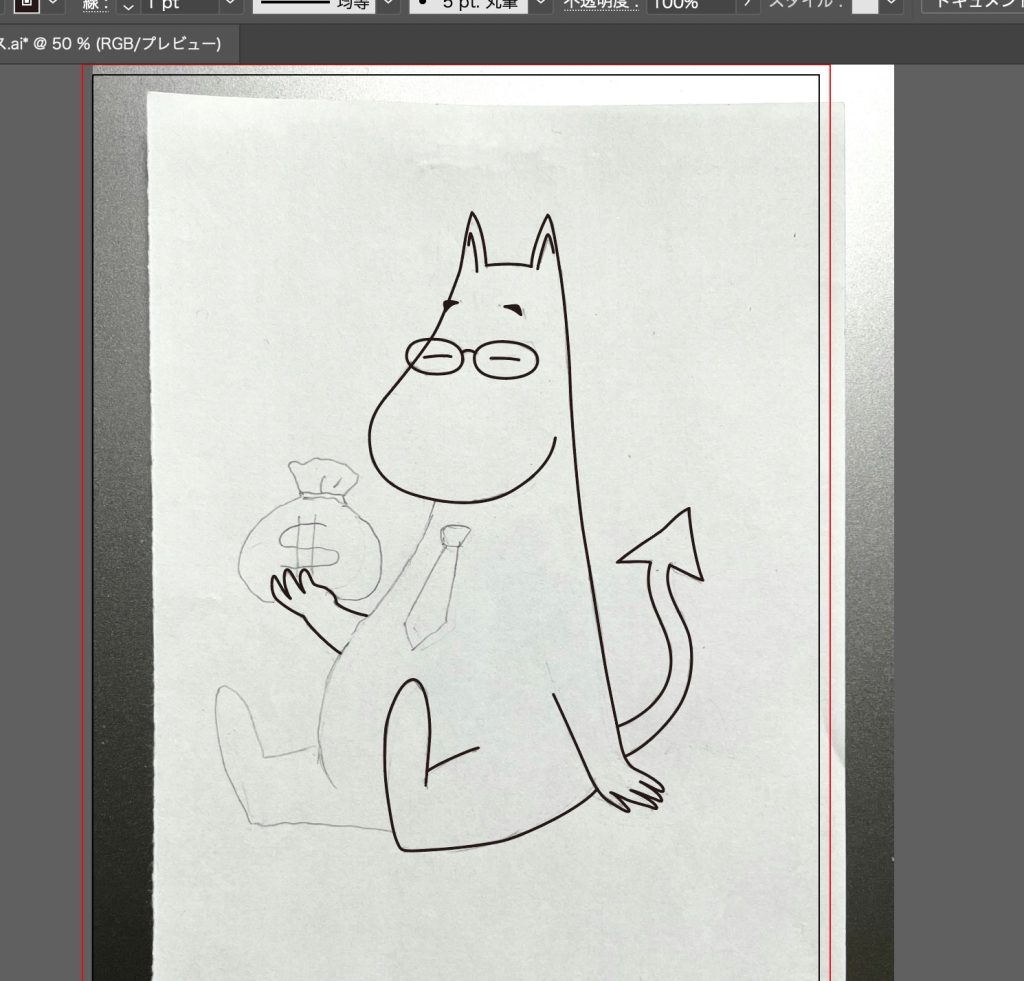
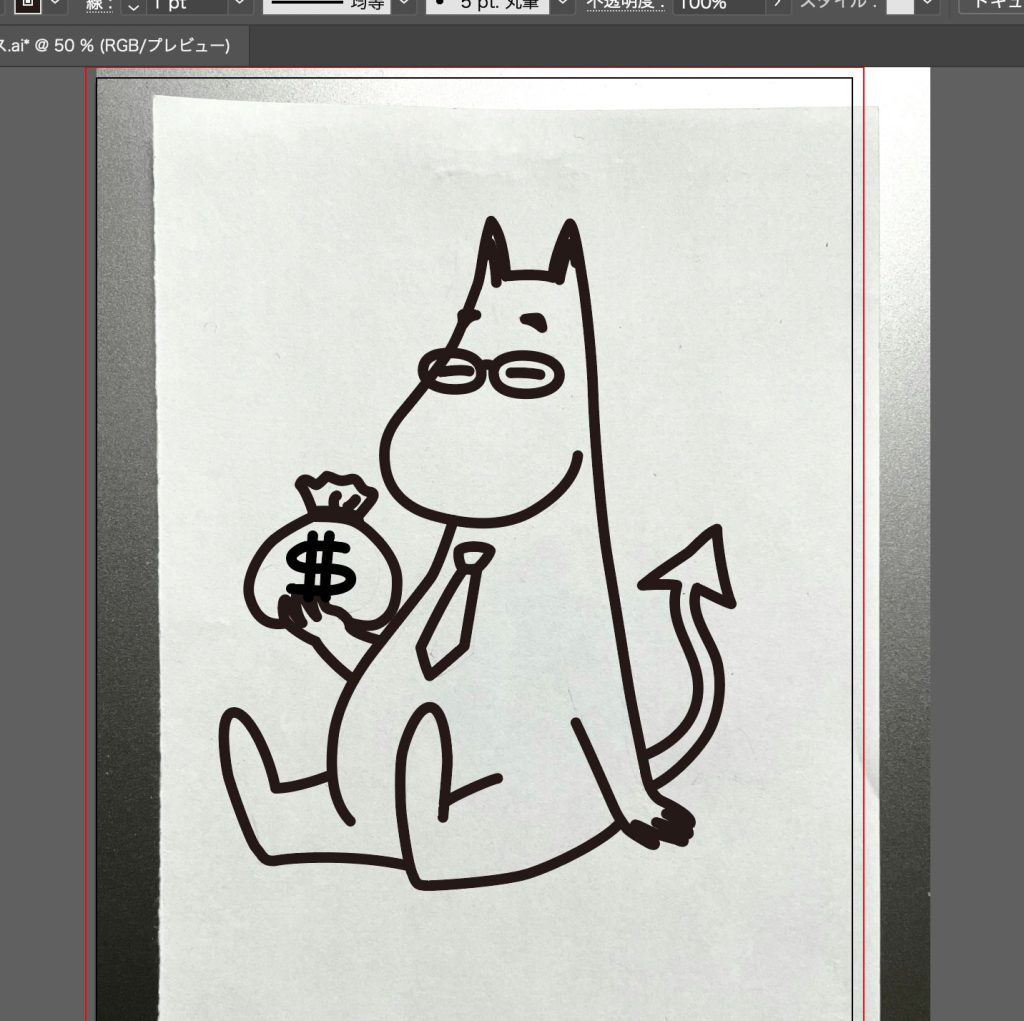
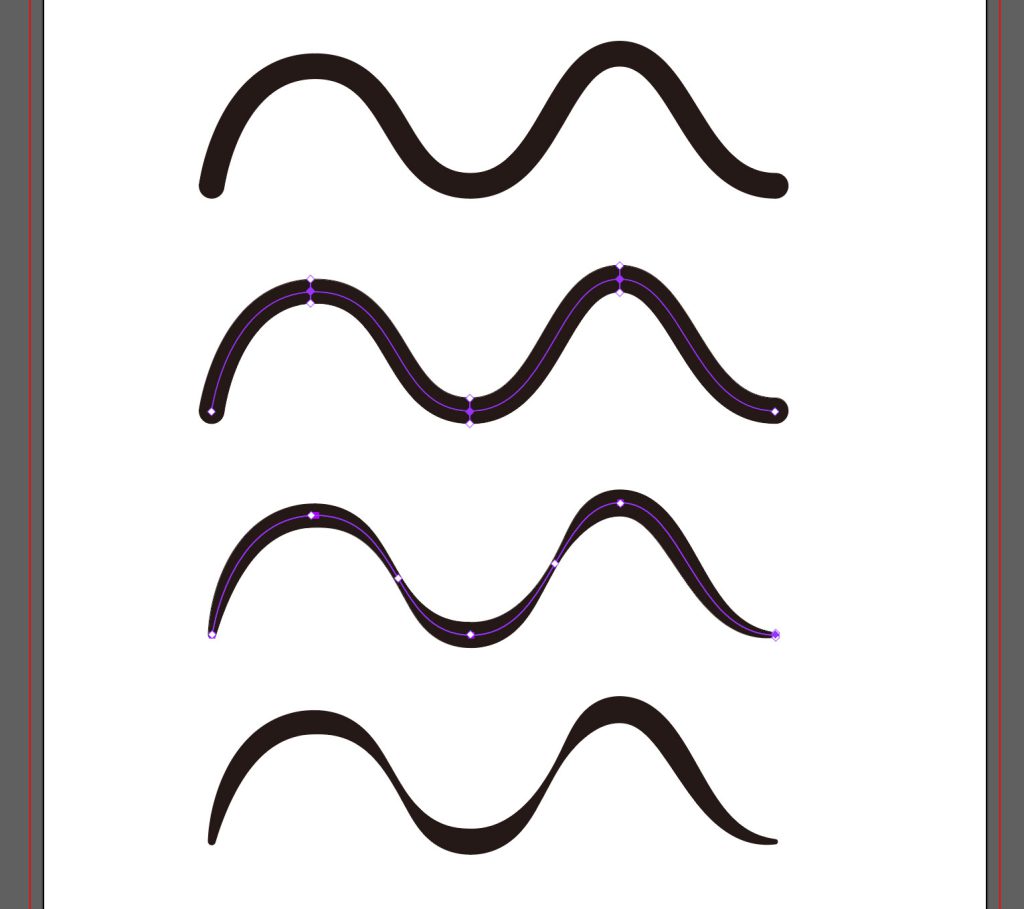
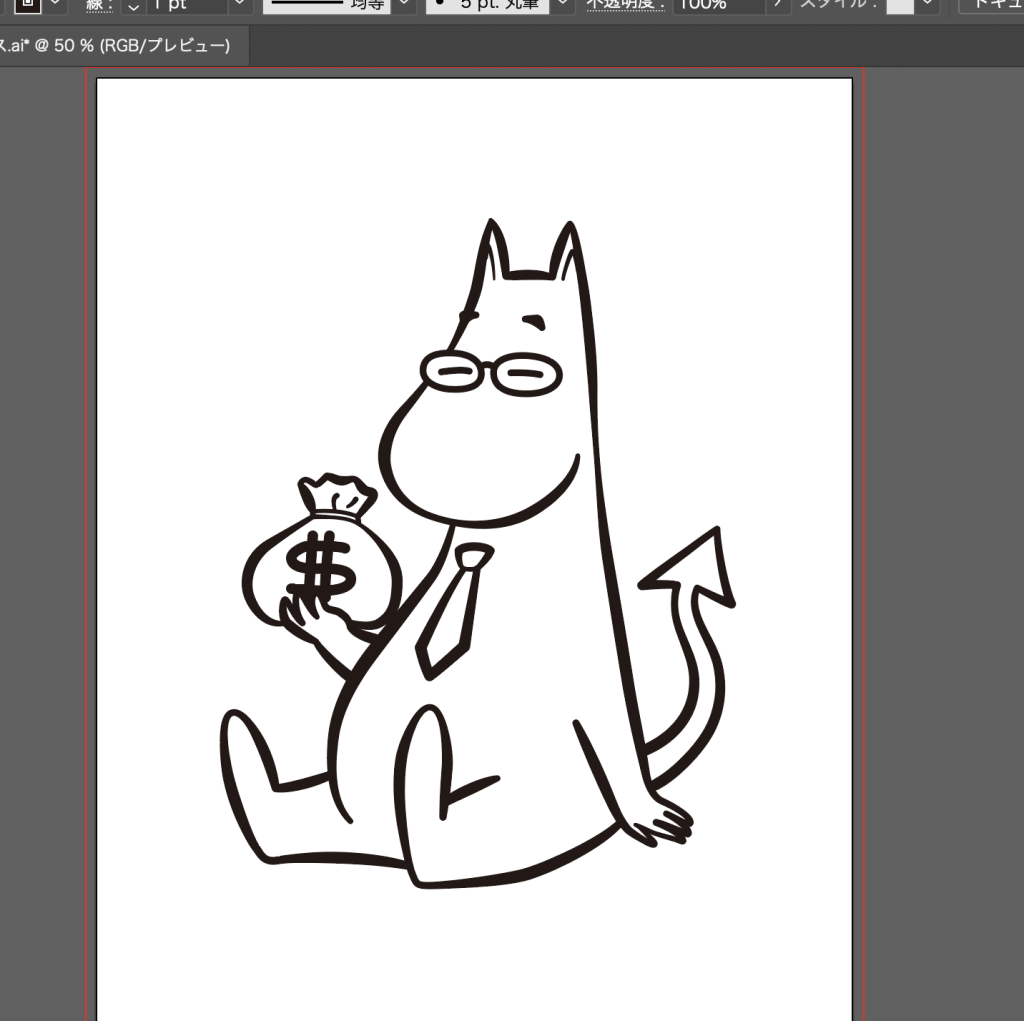
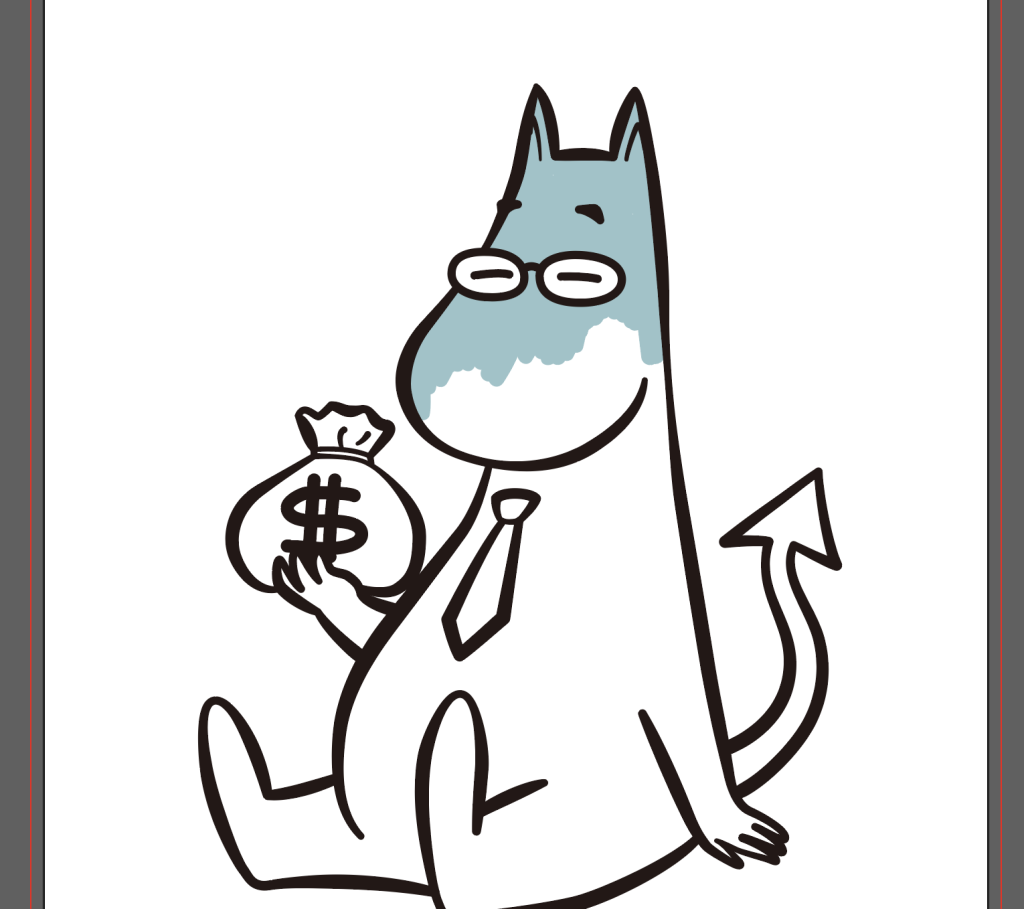
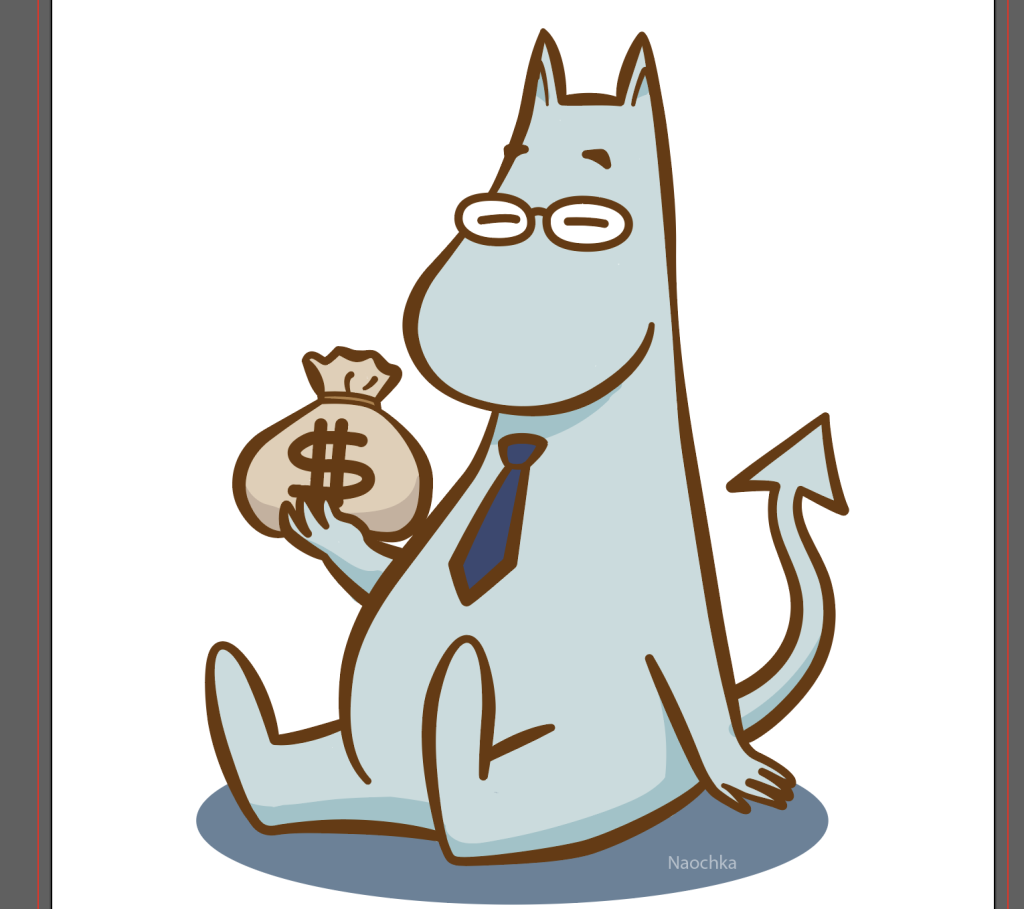
コメント